
この記事では、主に Linux 仮想マシンのルート パーティション ディスク拡張スペース レコードの詳細な説明を紹介します。興味のある友人は参照してください。
ブロガー: Centos6.5 64 ビット VM 11
理由: VM11 の Linux 仮想マシンを全画面で表示し、仮想マシンと物理マシン間のシームレスなコピー アンド ペースト機能をサポートしたいと考えています。 vmware tools をインストールするとスペースが不足し、次のメッセージが表示されます
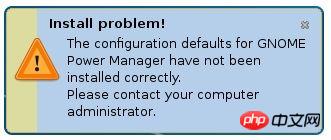
yum remove gnome-power-manager yum install gnome-power-manager


1. ディスクの拡張
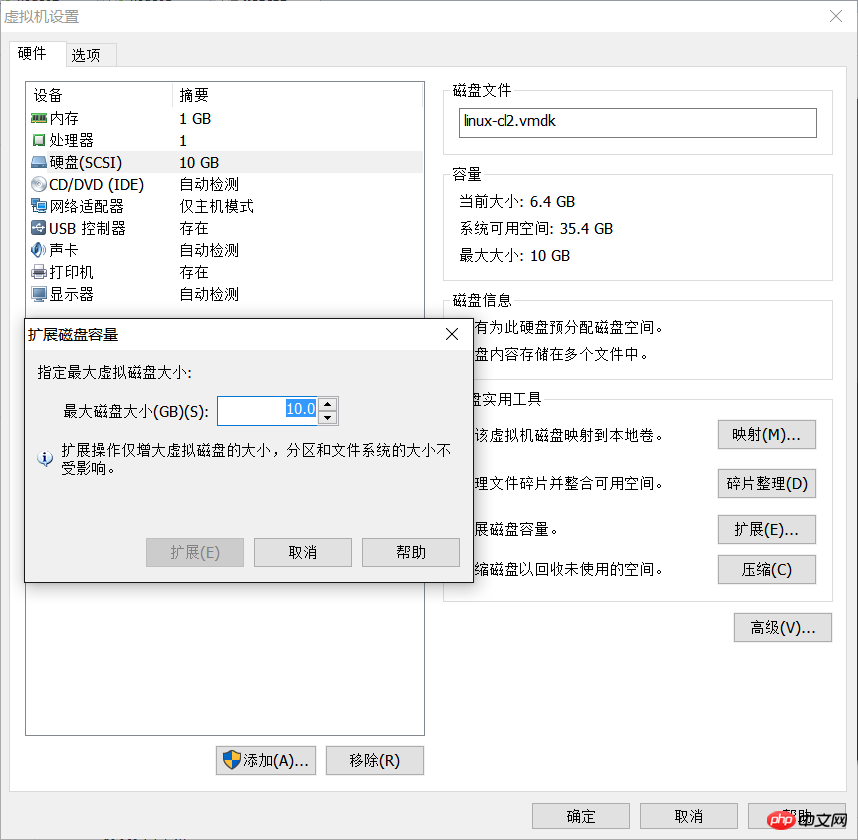 必要なものを入力してください ディスクのサイズ、入力された値 - 現在のハードディスクのサイズ = 追加した値
必要なものを入力してください ディスクのサイズ、入力された値 - 現在のハードディスクのサイズ = 追加した値
2. チェック、
[ding@master ~]$ sudo fdisk -l Disk /dev/sda: 21.5 GB, 21474836480 bytes 255 heads, 63 sectors/track, 2610 cylinders Units = cylinders of 16065 * 512 = 8225280 bytes Sector size (logical/physical): 512 bytes / 512 bytes I/O size (minimum/optimal): 512 bytes / 512 bytes Disk identifier: 0x000c82f5 Device Boot Start End Blocks Id System /dev/sda1 * 1 64 512000 83 Linux Partition 1 does not end on cylinder boundary. /dev/sda2 64 1045 7875584 8e Linux LVM Disk /dev/mapper/vg_master-lv_root: 7205 MB, 7205814272 bytes 255 heads, 63 sectors/track, 876 cylinders Units = cylinders of 16065 * 512 = 8225280 bytes Sector size (logical/physical): 512 bytes / 512 bytes I/O size (minimum/optimal): 512 bytes / 512 bytes Disk identifier: 0x00000000 Disk /dev/mapper/vg_master-lv_swap: 855 MB, 855638016 bytes 255 heads, 63 sectors/track, 104 cylinders Units = cylinders of 16065 * 512 = 8225280 bytes Sector size (logical/physical): 512 bytes / 512 bytes I/O size (minimum/optimal): 512 bytes / 512 bytes Disk identifier: 0x00000000
3. パーティションテーブルを操作します
fdisk /dev/sda
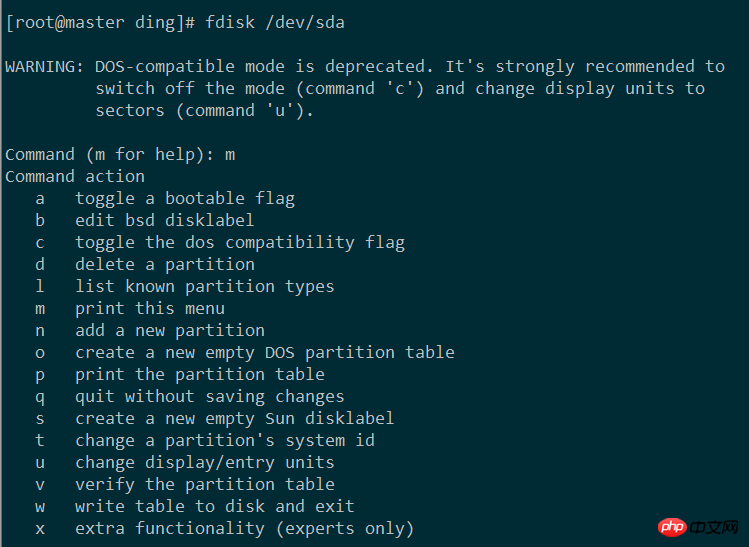

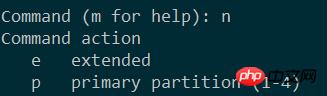
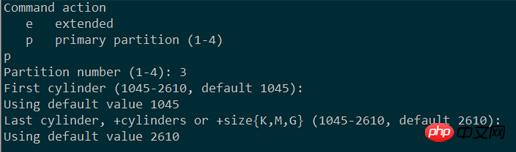

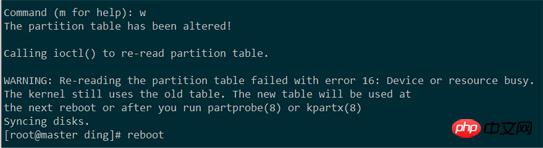
4.
ファイル システムタイプです。不明な場合は、クエリを実行できます:
parted /dev/sda (parted) print list 1 parted
5. ボリューム拡張、LVM グループに追加します:
lvm> pvcreate /dev/sda3 今パーティションを初期化します

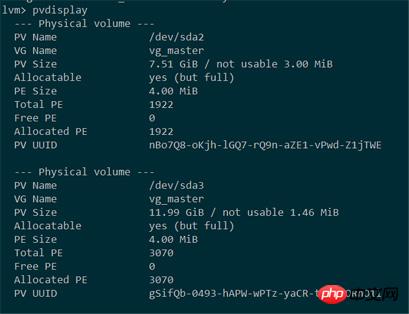
以上がLinux での仮想マシンでのサンプル コード共有とパーティション ディスク拡張スペースの記録 (画像とテキスト)の詳細内容です。詳細については、PHP 中国語 Web サイトの他の関連記事を参照してください。